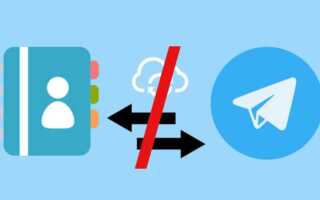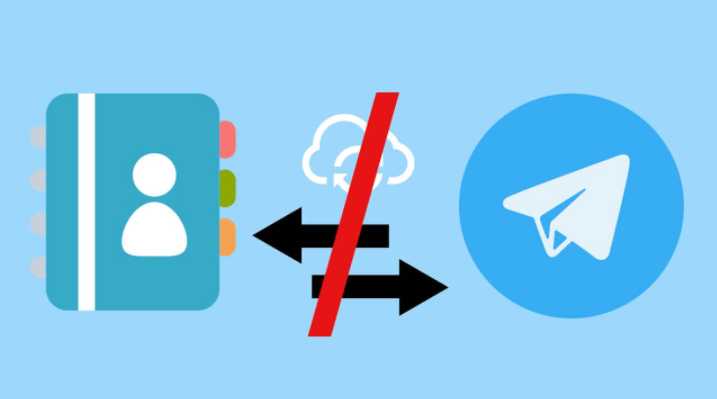
При установке Telegram автоматически предлагает синхронизировать контакты с телефонной книгой. Это позволяет мгновенно обнаружить пользователей, уже зарегистрированных в мессенджере, и начать с ними переписку. Однако не все знают, что эта функция может работать в двух направлениях и предоставлять доступ к ряду настроек, влияющих на приватность и удобство использования.
Если синхронизация включена, Telegram регулярно загружает данные из вашей телефонной книги на серверы компании. Это включает имена, номера телефонов и, при наличии, дополнительные сведения. При этом контакты остаются доступными только вам, но информация используется для построения сети связей внутри приложения. Отключить синхронизацию можно в разделе Настройки → Конфиденциальность → Контакты, где также доступны опции удаления ранее загруженных данных.
Синхронизация работает по принципу идентификации пользователей по номеру телефона. Если вы удаляете контакт из телефонной книги, он остаётся в Telegram до тех пор, пока не будет удалён вручную. Аналогично, добавление номера в книгу не гарантирует появления нового контакта в Telegram, если пользователь скрыл свой профиль. Рекомендуется периодически очищать кэш и обновлять список контактов, чтобы избежать отображения устаревших данных.
Для контроля за тем, какие данные передаются, используйте функцию управления разрешениями на уровне операционной системы. В Android это Настройки → Приложения → Telegram → Разрешения, где можно отключить доступ к контактам без удаления приложения. В iOS – Настройки → Telegram → Контакты. Это не только ограничивает автоматическую синхронизацию, но и предотвращает отправку новых данных на серверы Telegram без вашего ведома.
Как включить синхронизацию контактов в настройках Telegram
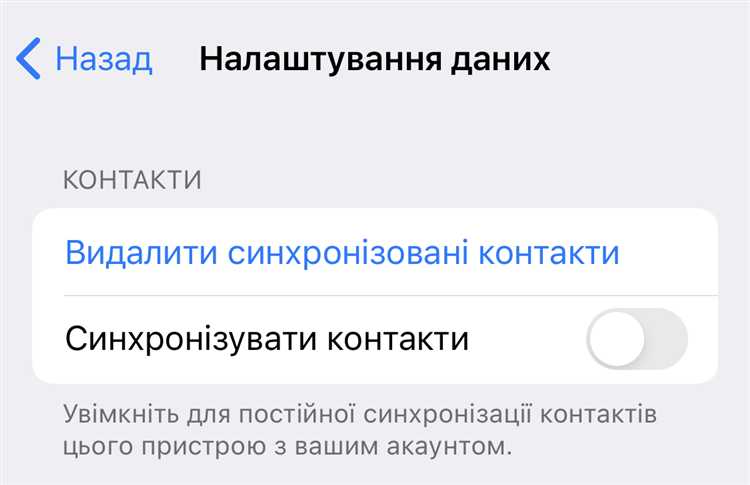
Откройте приложение Telegram и перейдите в раздел «Настройки» – иконка шестерёнки в нижней части экрана на iOS или в боковом меню на Android.
Выберите пункт «Конфиденциальность», затем нажмите «Синхронизация контактов» (на Android этот пункт может находиться сразу в настройках аккаунта).
Активируйте переключатель «Синхронизировать контакты». После этого Telegram автоматически загрузит номера из телефонной книги и будет отслеживать изменения в ней.
Для актуализации данных нажмите «Импортировать контакты». Это действие обновит список пользователей Telegram, доступных вам по номеру телефона.
Если хотите отключить автоматическое обновление, деактивируйте переключатель «Синхронизировать контакты», однако уже загруженные данные останутся в аккаунте, пока вы не удалите их вручную через пункт «Удалить синхронизированные контакты».
Что происходит при включении синхронизации контактов
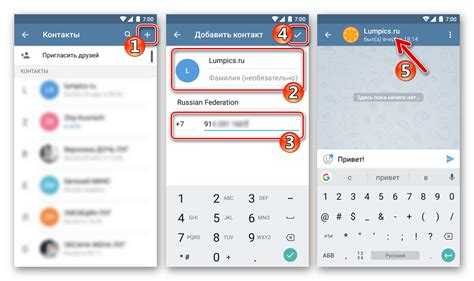
При активации синхронизации Telegram получает доступ к телефонной книге устройства и загружает все сохранённые номера на сервер. Эти данные используются для автоматического добавления пользователей Telegram в список чатов, если их номера совпадают с загруженными.
Каждый номер телефона сопоставляется с базой зарегистрированных аккаунтов Telegram. Если совпадение найдено, контакт появляется в списке чатов как активный пользователь. Если пользователь позже зарегистрируется в Telegram, его контакт также автоматически отобразится, даже без дополнительной синхронизации.
Сервер Telegram сохраняет хеши номеров и имён, а не полные данные в открытом виде. Однако при этом сохраняются:
- Имена и фамилии из телефонной книги
- Все номера телефонов, включая неиспользуемые и дубликаты
- Даты добавления контактов (косвенно по времени синхронизации)
Контакты, отсутствующие в Telegram, также сохраняются на серверах до их удаления вручную или отключения синхронизации. Это может привести к сохранению неактуальных данных на неопределённый срок.
Отключение синхронизации не удаляет ранее загруженные контакты. Для их удаления необходимо перейти в Настройки → Конфиденциальность → Контакты и выбрать «Удалить синхронизированные контакты».
Рекомендуется периодически просматривать список контактов Telegram и вручную удалять устаревшие, особенно если используются несколько устройств или аккаунтов.
Как отключить синхронизацию и удалить загруженные контакты из Telegram
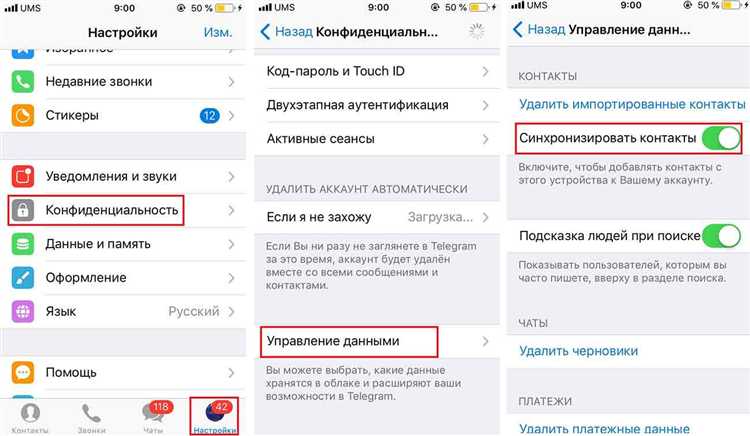
Telegram автоматически загружает контакты из телефонной книги, если включена соответствующая настройка. Чтобы остановить передачу данных и удалить уже загруженные контакты, выполните следующие шаги:
- Откройте приложение Telegram на смартфоне.
- Перейдите в раздел Настройки (значок шестерёнки).
- Выберите пункт Конфиденциальность.
- Нажмите Синхронизация контактов.
- Отключите опцию Синхронизировать контакты, переведя переключатель в неактивное положение.
Отключение синхронизации не удаляет уже переданные данные. Для удаления загруженных контактов необходимо:
- Вернитесь в раздел Настройки.
- Откройте Конфиденциальность → Синхронизация контактов.
- Нажмите Удалить синхронизированные контакты.
- Подтвердите действие во всплывающем окне.
После удаления Telegram полностью очищает серверную базу контактов, но номера, сохранённые у других пользователей, останутся в их списке. Для контроля будущей загрузки убедитесь, что опция синхронизации отключена на всех устройствах, где используется Telegram.
Почему некоторые контакты не появляются в Telegram после синхронизации
1. У контакта нет Telegram-аккаунта. Telegram отображает только тех пользователей, которые зарегистрированы в мессенджере. Если контакт отсутствует в списке, проверьте, активирован ли у него Telegram-аккаунт.
2. Номер телефона сохранён в неправильном формате. Telegram требует международный формат с кодом страны (например, +7 для России). Если номер записан без кода, контакт может не отобразиться.
3. Отключена синхронизация в настройках Telegram. Перейдите в Настройки → Конфиденциальность → Контакты и убедитесь, что включена опция Синхронизировать контакты.
4. Кэш приложения Telegram устарел. Очистите кэш через настройки устройства или в самом Telegram (раздел Данные и память), затем перезапустите приложение.
5. Контакт скрыт пользователем в Telegram. Некоторые пользователи могут отключить возможность находить себя по номеру телефона. В этом случае Telegram не покажет их в списке контактов, даже если они зарегистрированы.
6. Контакт был удалён, но осталась старая синхронизация. Если вы удалили номер из телефонной книги, но Telegram ранее его синхронизировал, может возникнуть конфликт. Удалите контакт вручную в Telegram через Контакты → Удалить и повторите синхронизацию.
7. Ограничения со стороны операционной системы. На устройствах с Android проверьте, выдано ли Telegram разрешение на доступ к контактам (Настройки → Приложения → Telegram → Разрешения). Без этого синхронизация невозможна.
8. Телефонная книга не обновилась в фоновом режиме. Добавив контакт, принудительно обновите книгу: откройте Telegram, потяните вниз список чатов для запуска обновления данных.
Как обновить список контактов в Telegram вручную
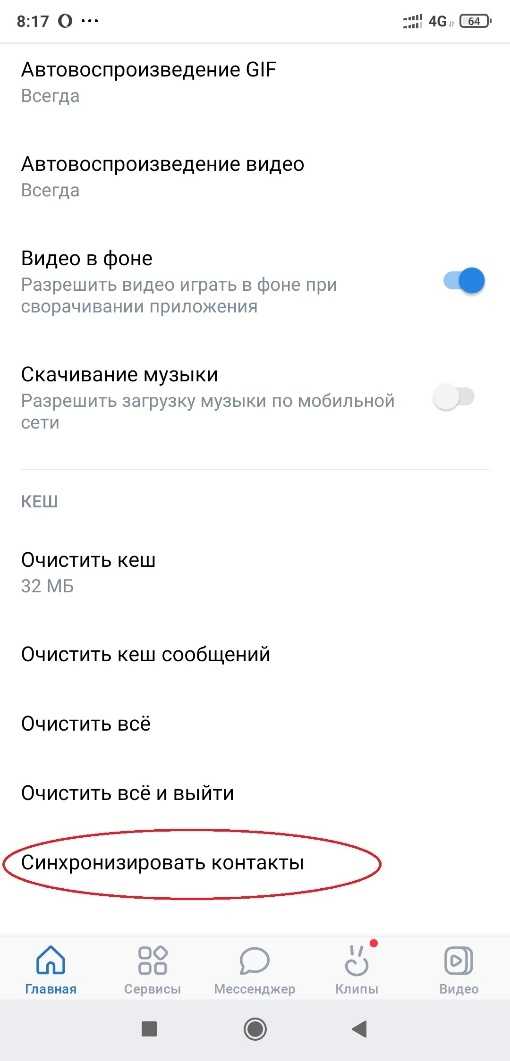
Обновление контактов в Telegram позволяет отразить изменения из телефонной книги, включая новые номера и редактированные имена. Для ручного обновления выполните следующие шаги:
- Откройте приложение Telegram.
- Перейдите в меню, нажав на иконку с тремя полосками в левом верхнем углу.
- Выберите раздел Контакты.
- Потяните список контактов вниз до появления индикатора обновления – произойдёт синхронизация с телефонной книгой устройства.
Если контакты не синхронизируются автоматически, проверьте настройки:
- Зайдите в Настройки → Конфиденциальность → Данные и память.
- Убедитесь, что включена опция Синхронизировать контакты.
Для принудительного обновления Telegram иногда требуется сбросить сохранённые данные контактов:
- Перейдите в Настройки → Конфиденциальность.
- Нажмите Удалить синхронизированные контакты.
- Подтвердите действие.
- Затем снова включите Синхронизацию контактов – Telegram заново загрузит данные из телефонной книги.
Эти действия актуальны для Android и iOS. Интерфейс может незначительно отличаться в зависимости от версии Telegram и операционной системы.
Как проверить, какие контакты были загружены в Telegram
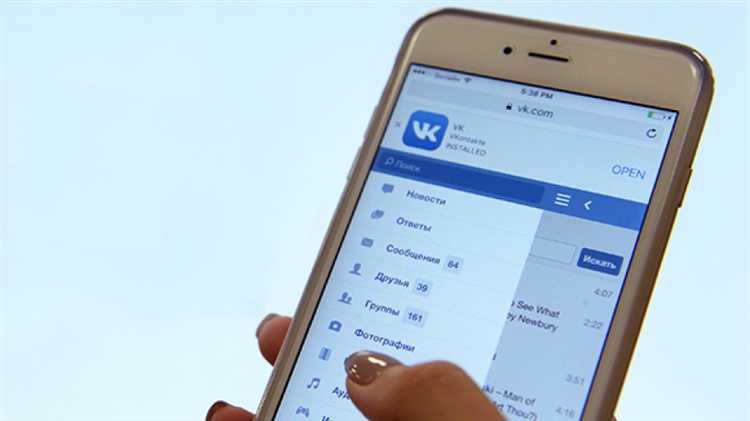
Для просмотра загруженных в Telegram контактов откройте приложение и перейдите в раздел Контакты. Там отображается список всех номеров из вашей телефонной книги, синхронизированных с Telegram.
Чтобы убедиться, что контакт действительно загружен, найдите его в списке по имени или номеру. Если контакт отображается с активным статусом в Telegram, значит он успешно синхронизирован.
Дополнительно можно проверить настройки синхронизации: перейдите в Настройки → Приватность и безопасность → Контакты. Здесь должна быть активна опция Синхронизация контактов. Если она отключена, контакты не загружаются.
В случае необходимости обновления списка вручную нажмите на кнопку Обновить контакты, доступную в меню контактов (три точки в правом верхнем углу), чтобы Telegram повторно проверил вашу телефонную книгу.
Для удаления загруженных контактов перейдите в Настройки → Конфиденциальность и безопасность → Удалить синхронизированные контакты. Это позволит очистить список, но не удалит номера из телефонной книги.
Особенности синхронизации при использовании Telegram на нескольких устройствах
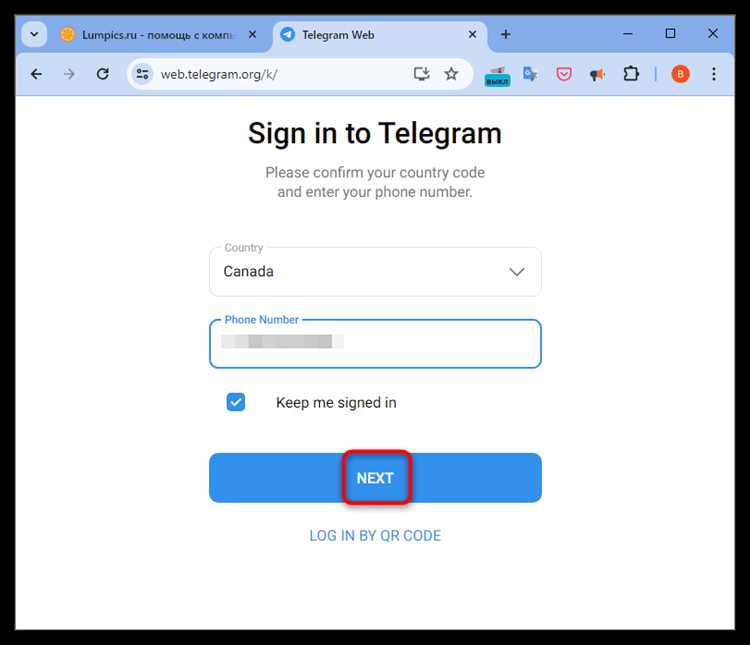
Telegram реализует синхронизацию контактов через серверы, что обеспечивает мгновенное обновление данных на всех подключённых устройствах пользователя. Однако при использовании Telegram на нескольких устройствах стоит учитывать несколько важных нюансов.
Во-первых, телефонная книга синхронизируется только с основным мобильным устройством, к которому привязан номер телефона. При добавлении или изменении контактов в адресной книге смартфона они автоматически передаются на сервер Telegram и становятся доступны на других устройствах. На планшетах или десктопах изменения локальной адресной книги не повлияют на общий список контактов в Telegram.
Во-вторых, синхронизация не затрагивает локальные изменения в Telegram, сделанные на отдельных устройствах. Например, если на ПК удалить контакт из списка чатов, это не удалит контакт из телефонной книги и не повлияет на видимость контакта на мобильном устройстве. Аналогично, скрытие контактов или настройка приватности работает отдельно на каждом устройстве.
В-третьих, рекомендуется регулярно обновлять список контактов вручную в мобильном приложении через раздел «Контакты» – «Обновить», чтобы исключить возможные рассинхронизации. Это особенно актуально при частых изменениях в телефонной книге или при использовании нескольких SIM-карт.
Для стабильной работы синхронизации важно сохранять стабильное интернет-соединение и использовать официальные версии приложений Telegram, так как сторонние клиенты могут не корректно передавать обновления контактов.
Как восстановить контакты в Telegram после смены телефона или сброса данных
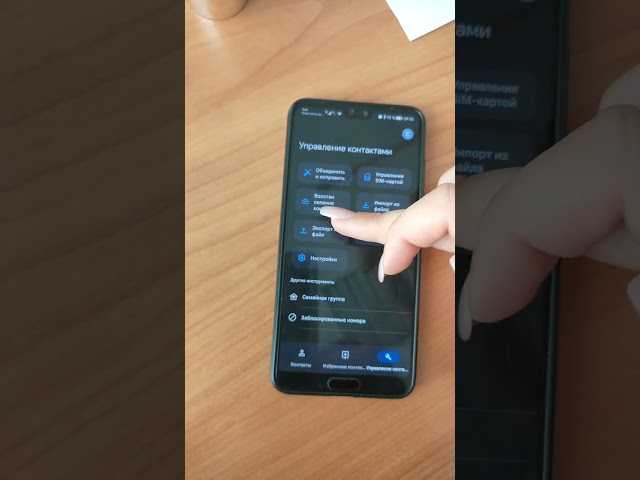
Контакты в Telegram привязаны к вашему аккаунту, а не к устройству, поэтому после смены телефона или сброса данных они восстанавливаются автоматически при повторном входе в аккаунт.
Для корректного восстановления выполните следующие шаги:
1. Войдите в Telegram под своим номером телефона. Это единственный способ получить доступ к сохранённым в облаке контактам и чатам.
2. Разрешите приложению доступ к контактам телефона. Это необходимо для отображения синхронизированных контактов и корректного связывания номеров с именами из телефонной книги.
3. Проверьте синхронизацию контактов в настройках Telegram: в разделе «Настройки» → «Конфиденциальность и безопасность» → «Синхронизация контактов» убедитесь, что опция включена. Если она отключена, включите её для автоматического обновления списка.
4. Обновите телефонную книгу на устройстве. После восстановления Telegram рекомендуется синхронизировать контакты телефона через настройки самой системы, чтобы имена и номера совпадали.
Важно: Если контакты были удалены из телефонной книги до смены устройства и не синхронизировались с облачными сервисами (Google, iCloud), Telegram не сможет их восстановить, так как не хранит локальные записи, а только номера, с которыми вы общались.
При проблемах с восстановлением попробуйте выполнить выход из аккаунта с последующим повторным входом и обновлением приложения до последней версии, так как иногда ошибки синхронизации связаны с багами или временными сбоями.
Вопрос-ответ:
Как настроить синхронизацию контактов Telegram с телефонной книгой на смартфоне?
Для синхронизации контактов Telegram с телефонной книгой необходимо открыть настройки приложения, найти раздел «Приватность и безопасность», затем перейти к параметрам контактов. Там нужно разрешить доступ Telegram к контактам устройства и включить функцию синхронизации. После этого все номера из телефонной книги автоматически появятся в Telegram, а новые добавленные контакты будут обновляться в обеих местах.
Почему контакты из телефонной книги не появляются в Telegram после включения синхронизации?
Причиной может быть то, что Telegram не получил разрешение на доступ к контактам устройства. Проверьте настройки телефона: в разделе приложений найдите Telegram и убедитесь, что доступ к контактам разрешён. Также стоит проверить, включена ли сама функция синхронизации внутри приложения. Иногда помогает перезапуск телефона или переустановка мессенджера.
Можно ли отключить синхронизацию контактов Telegram с телефонной книгой, сохранив уже добавленные контакты в приложении?
Да, такую возможность предоставляет Telegram. В настройках контактов можно отключить автоматическую синхронизацию, при этом ранее добавленные контакты останутся в списке Telegram. Однако новые изменения в телефонной книге после отключения синхронизации уже не будут автоматически отображаться в приложении.
Как Telegram обрабатывает конфиденциальность контактов при синхронизации с телефонной книгой?
Telegram хранит номера телефонов в зашифрованном виде и использует их только для поиска пользователей в своей сети. Контакты не становятся публичными без согласия владельца номера. При синхронизации приложение передаёт данные на серверы Telegram, где происходит сверка с зарегистрированными пользователями, но детали контактов не передаются третьим лицам и не используются для других целей.